你有没有想过,在电脑上装个安卓系统,是不是就像给电脑穿上了时尚的“新衣”?想象在电脑上玩手游、刷抖音,是不是瞬间感觉生活都变得有趣了呢?今天,就让我带你一起探索如何在电脑硬盘上安装安卓系统,让你的电脑焕发新活力!
一、准备工作:工具与材料

首先,你得准备好以下这些“神器”:
1. 一台支持安装安卓系统的电脑(最好是64位处理器,因为32位系统支持度较低)。
2. 一个至少8GB容量的U盘(用来制作启动盘)。
3. 安卓x86安装镜像(可以从网上搜索下载,确保下载的是最新版本)。
4. UltraISO软件(用于制作启动U盘)。
二、制作启动U盘:打造你的“魔法棒”
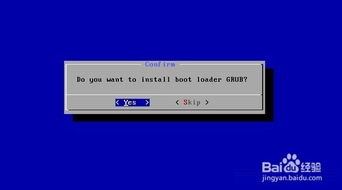
1. 将U盘插入电脑,记得备份U盘中的重要文件,因为接下来的操作会清空U盘数据。
2. 打开UltraISO软件,点击“文件”菜单,选择“打开”,找到你下载的安卓x86安装镜像文件。
3. 镜像文件打开后,点击“启动”菜单,选择“写入硬盘映像”。
4. 在弹出的窗口中,确认U盘是正确的硬盘驱动器,写入方式选择“USB-HDD”,然后点击“写入”按钮。
5. 稍等片刻,U盘启动盘就制作完成了,记得不要拔掉U盘。
三、设置BIOS引导:启动你的“新世界”

1. 关闭电脑,插入制作好的启动U盘,重新启动电脑。
2. 在启动过程中,根据屏幕提示(通常是按F2、F10、F12或ESC键)进入BIOS设置。
3. 在BIOS设置中找到“Boot”选项,将启动顺序设置为优先从U盘启动。
4. 保存设置并退出BIOS,电脑就会从U盘启动。
四、安装安卓系统:开启你的“新生活”
1. 从U盘启动后,进入安卓x86安装菜单,选择“硬盘安装向导”。
2. 按照提示选择安装分区,建议选择一个较大的分区,以便安装更多的应用。
3. 选择文件系统格式,推荐选择“ext4”格式,因为它兼容性好。
4. 等待安装过程完成,这个过程可能需要一段时间,请耐心等待。
5. 安装完成后,重启电脑,选择从硬盘启动,你的电脑就成功安装了安卓系统。
五、注意事项:安全与稳定
1. 安装安卓系统后,请确保电脑的硬件驱动程序正常工作,否则可能会出现兼容性问题。
2. 安装安卓系统后,请定期更新系统和应用,以确保系统的安全性和稳定性。
3. 如果你在使用过程中遇到任何问题,可以尝试重新安装系统,或者在网上搜索解决方案。
怎么样,是不是觉得安装安卓系统其实很简单呢?快来给你的电脑换上“新衣”,开启你的新生活吧!记得,安装新系统前一定要备份重要数据哦!祝你好运!
